文章详情页
win10系统笔记本电脑开启高对比度的方法
浏览:189日期:2023-03-25 10:27:34
现在绝大多数朋友的电脑安装的都是win10系统,这款操作系统与以往版本的系统相比,在功能、性能、操作界面等方面都做了很大改进,使用起来更加方便。我们在操作电脑系统的过程中,有的朋友长期面对电脑,因此在一段时间后会觉得电脑上的应用软件看起来比较晃眼。在这种情况下,我们可以开启电脑的高对比度,这样就可以使电脑上的画面颜色更加清晰,以便文本和应用更易查看。那么接下来小编就给大家详细介绍一下win10系统笔记本电脑开启高对比度的具体操作方法,有需要的朋友可以看一看。

1.首先打开电脑,在电脑桌面的左下角找到开始图标按钮,我们点击该按钮就可以打开开始菜单。
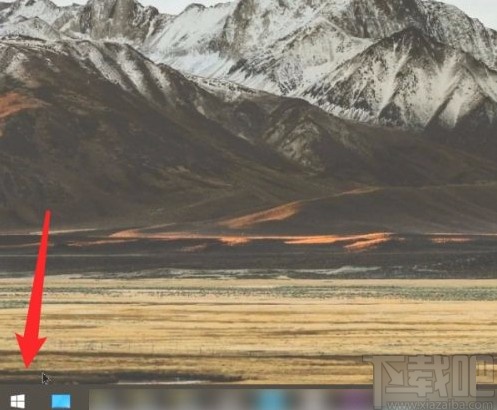
2.接着在开始菜单上方会出现一个开始菜单窗口,我们在窗口左侧找到齿轮状的设置按钮并点击,就可以进入到设置页面。
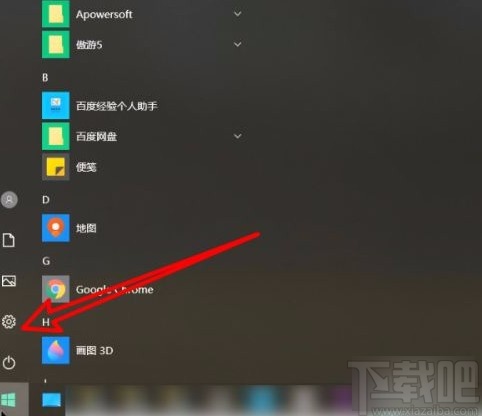
3.进入到设置页面后,我们在页面上找到“轻松使用”选项,点击该选项就可以跳转到轻松使用页面。
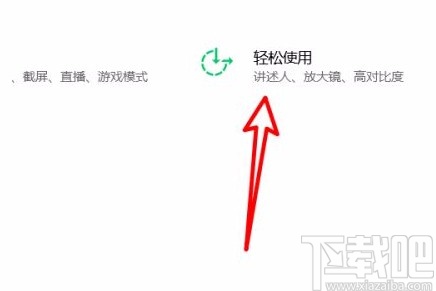
4.接下来在轻松使用页面中,我们在页面左侧找到“高对比度”选项并点击,界面上就会出现相关的操作选项。
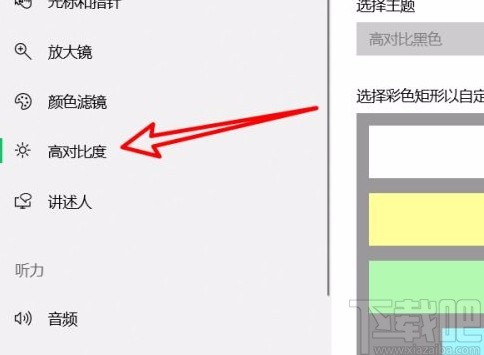
5.最后在界面上找到“高对比度”选项,其下方有一个“打开高对比度”开关按钮,点击该按钮将其打开,就可以成功打开电脑的高对比度了。
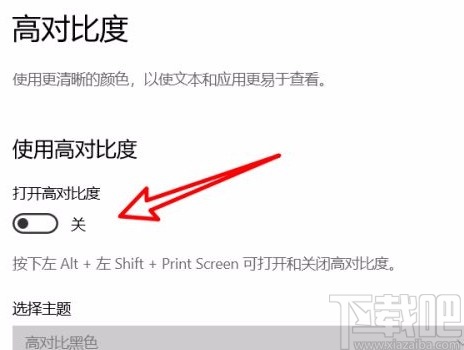
以上就是小编给大家整理的win10系统笔记本电脑开启高对比度的具体操作方法,方法简单易懂,有需要的朋友可以看一看,希望这篇教程对大家有所帮助。
相关文章:
1. win7怎么升级到win10系统?2. 华为笔记本如何重装系统win10?华为笔记本重装Win10系统步骤教程3. win10系统网络连接总是断开如何处理4. win10系统使用隐藏的小技巧有哪些5. 联想ThinkPad E420 1141A49笔记本U盘如何安装win10系统 安装win10系统方法介绍6. 戴尔成就5000笔记本U盘怎么安装win10系统 安装win10系统步骤分享7. Win10系统中将丢失文件恢复具体操作流程8. win10系统免费升级具体操作流程9. Win10系统如何进行系统还原?Win10系统进行系统还原方法10. Win10系统IE11设置兼容性视图的具体操作方法
排行榜
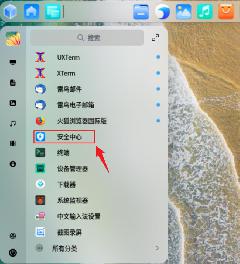
 网公网安备
网公网安备